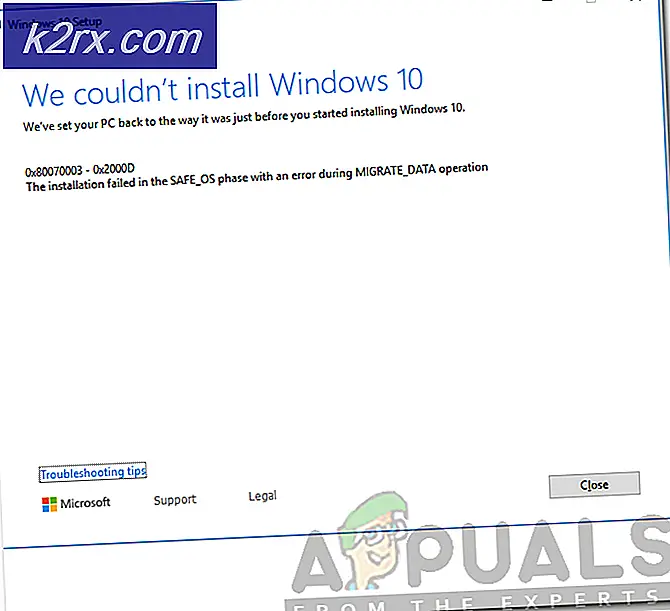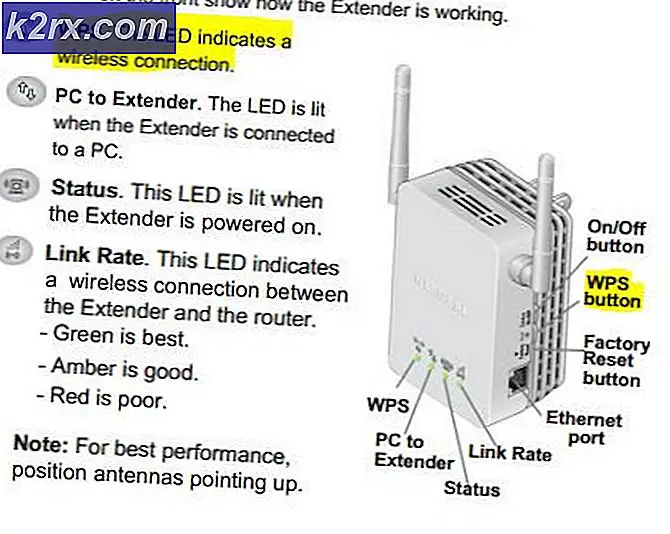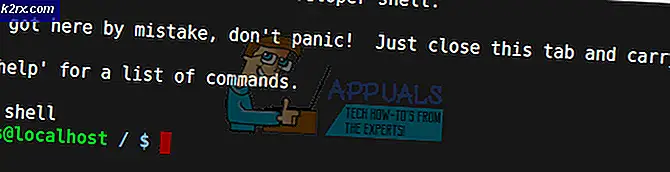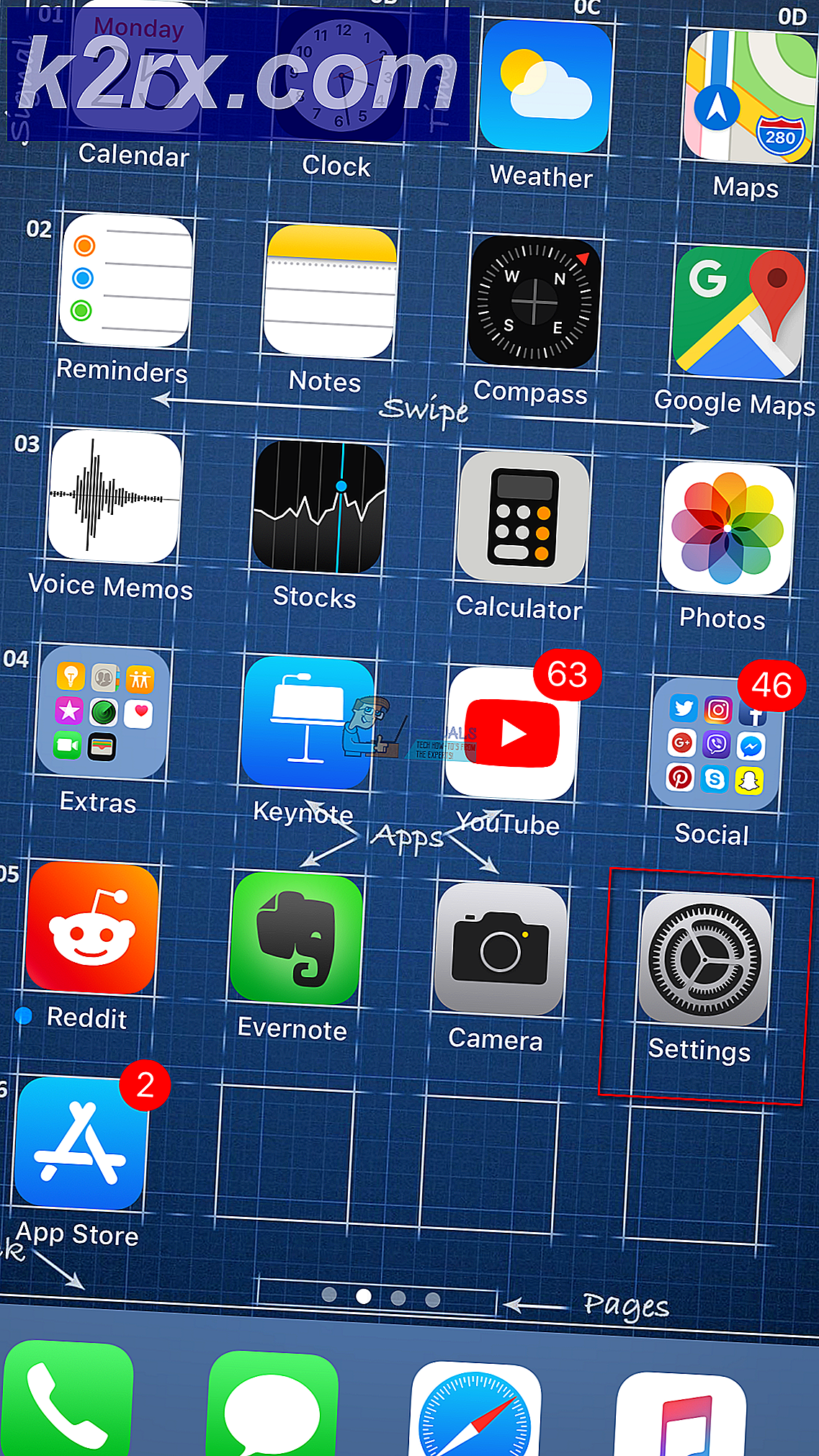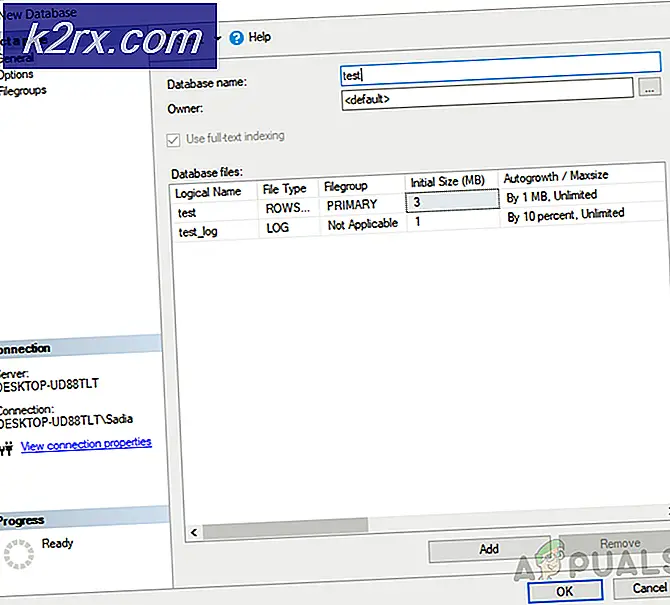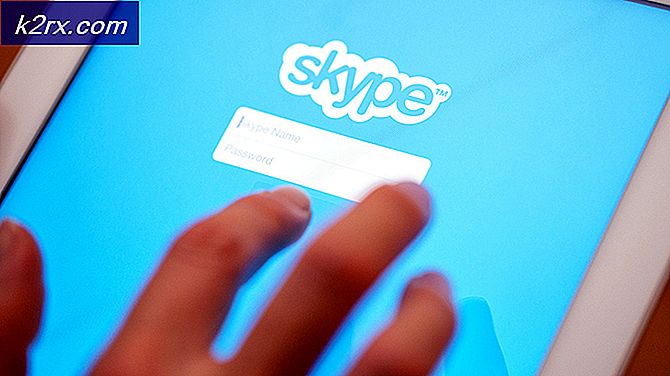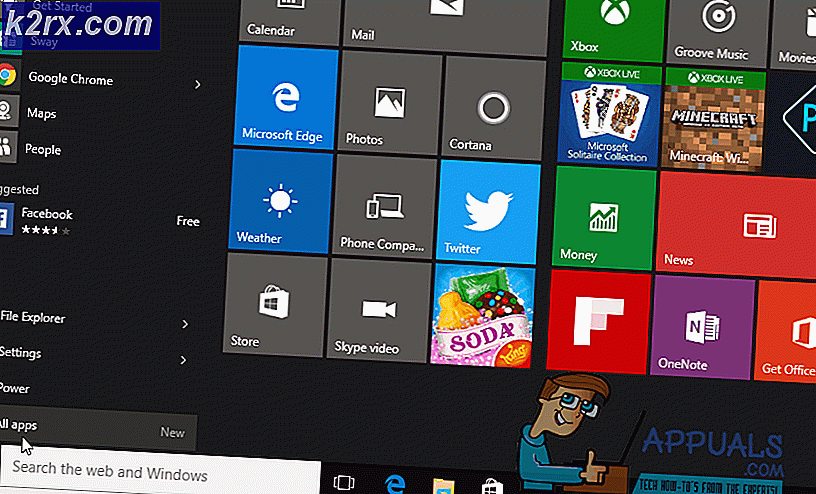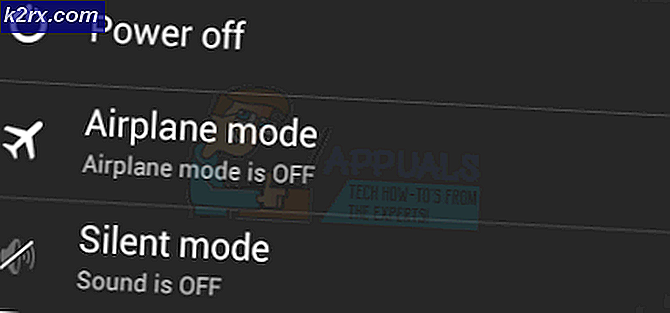So beheben Sie den Windows Update-Fehler 80248015
Mehrere Windows-Benutzer können plötzlich ein oder mehrere Betriebssystem-Updates nicht installieren. Der Fehlercode, der angezeigt wird, lautet 80248015. Es wurde berichtet, dass dieses Problem in der Vergangenheit (vor zwei Jahren) aufgetreten ist und von MS behoben wurde. Es scheint jedoch, dass es mit einigen neueren Updates wieder aufgetaucht ist. Es wurde bestätigt, dass das Problem unter Windows 7, Windows 8.1 und Windows 10 auftritt.
Was verursacht den Windows Update-Fehler? 80248015?
Wir haben dieses spezielle Problem untersucht, indem wir uns verschiedene Benutzerberichte und die Reparaturstrategien angesehen haben, die üblicherweise zur Behebung dieses fehlgeschlagenen Windows Update-Fehlers verwendet werden. Wie sich herausstellt, gibt es verschiedene Schuldige, die für das Auftreten dieses Problems verantwortlich sein könnten:
Methode 1: Deaktivieren Sie die AV-Suite eines Drittanbieters (falls zutreffend).
In den meisten Fällen handelt es sich bei dem Schuldigen, der das Problem verursacht, um eine übervorsichtige Sicherheitssuite von Drittanbietern. Es gibt bestimmte Sicherheitslösungen, von denen bekannt ist, dass sie die Aktualisierungsfunktion von WU verhindern, indem bestimmte von der Windows Update-Komponente verwendete Ports blockiert werden.
Wenn dieses Szenario auf Ihre aktuelle Situation anwendbar ist, sollten Sie in der Lage sein, das Problem zu beheben, indem Sie den Echtzeitschutz Ihres Antivirenprogramms eines Drittanbieters deaktivieren oder die Sicherheitslösungen vollständig deinstallieren.
Wenn Sie den weichen Weg gehen möchten, können Sie einfach auf Ihre AV-Einstellungen zugreifen, den Echtzeitschutz deaktivieren und erneut versuchen, ein Update durchzuführen. In diesem Fall können Sie das Update installieren, ohne auf das zu stoßen 80248015 Fehler, Sie haben das Problem erfolgreich behoben, während Sie den Täter identifiziert haben.
Wenn das Problem weiterhin besteht, können Sie auch versuchen, die Sicherheit vollständig zu entfernen, während Sie sicherstellen, dass Sie keine verbleibenden Dateien hinterlassen, und Ihren Computer neu starten. Wenn Sie sich für diesen Weg entscheiden, können Sie unserem Schritt-für-Schritt-Artikel folgen (Hier).
Wenn diese Methode auf Ihre Situation nicht anwendbar war oder das Problem nicht dauerhaft behoben wurde, fahren Sie mit der folgenden Methode fort.
Methode 2: Alle anderen ausstehenden Updates werden automatisch installiert
Wie oben erwähnt, wurde Windows bereits für das Problem freigegeben, bei dem mehrere Sicherheitsupdates fehlgeschlagen sind. Dieser Hotfix wird automatisch auf allen Windows-Versionen (7, 8.1 oder 10) bereitgestellt, sofern Sie über einen echten Lizenzschlüssel verfügen.
Um den Hotfix zu installieren, installieren Sie einfach jedes ausstehende Windows-Update, das derzeit auf die Installation wartet. Hier ist eine Kurzanleitung dazu:
- Drücken Sie Windows-Taste + R. zu öffnen a Lauf Dialogbox. Dann tippe ”ms-settings: windowsupdate ’und drücke Eingeben das öffnen Windows Update Registerkarte der die Einstellungen App.
Hinweis: Wenn Sie Windows 7 oder Windows 8.1 verwenden, verwenden Sie die "Wuapp" Befehl statt.
- Wenn Sie sich im Windows-Update-Bildschirm befinden, klicken Sie auf Auf Updates prüfenBefolgen Sie dann die Anweisungen auf dem Bildschirm, um jedes Windows-Update zu installieren, dessen Installation derzeit geplant ist. Installieren Sie alle Arten von Updates, einschließlich kumulativer und sicherer Updates, nicht nur wichtige.
Hinweis: Vermeiden Sie das problematische Update und installieren Sie alles andere!
- Wenn Sie viele ausstehende Updates haben, werden Sie wahrscheinlich aufgefordert, vor jeder Installation eines Updates neu zu starten. In diesem Fall kehren Sie beim nächsten Start zu diesem Bildschirm zurück und schließen die Installation der restlichen Updates ab.
- Starten Sie Ihren Computer nach der Installation jedes ausstehenden Updates ein letztes Mal neu und prüfen Sie, ob das Problem behoben wurde, sobald die nächste Startsequenz abgeschlossen ist.
Wenn der Windows Update-Fehler 80248015 Wird immer noch angezeigt, wenn Sie versuchen, das problematische Update zu installieren. Fahren Sie mit der folgenden Methode fort.
Methode 3: Ausführen der Windows Update-Fehlerbehebung
Mehrere betroffene Benutzer haben berichtet, dass sie es geschafft haben, das Problem durch Ausführen eines automatisierten integrierten Dienstprogramms zu beheben, mit dem Probleme dieser Art automatisch behoben werden können.
Die Windows Update-Fehlerbehebung enthält eine Reihe von Reparaturstrategien, mit denen die meisten der häufigsten Schuldigen behoben werden können, die für ein fehlgeschlagenes Windows Update verantwortlich sein können. Dieses Tool analysiert WU-Komponenten auf Inkonsistenzen und wendet die entsprechende Reparaturstrategie an, wenn ein Problem festgestellt wird.
Hier ist eine Kurzanleitung zur Lösung des Problems Windows Update-Fehler 80248015 mithilfe der Windows Update-Fehlerbehebung:
- Drücken Sie Windows-Taste + R. zu öffnen a Lauf Dialogbox. Geben Sie als Nächstes „ms-settings: Fehlerbehebung ”und getroffen Eingeben das öffnen Fehlerbehebung Registerkarte der die Einstellungen App.
- Wenn Sie sich im Fehlerbehebungsbildschirm befinden, scrollen Sie nach unten zu Mach dich auf den Weg Tab. Klicken Sie anschließend auf Windows Update und dann auswählen Führen Sie die Fehlerbehebung ausaus dem neu erscheinenden Kontextmenü.
- Warten Sie nach dem Start der Fehlerbehebung, bis die erste Analyse abgeschlossen ist. Wenn eine geeignete Reparaturstrategie gefunden wird, werden Sie aufgefordert, den geeigneten Fix anzuwenden. Klicken Sie dazu auf Wenden Sie diesen Fix an.
- Wenn das Update angewendet wurde, starten Sie Ihren Computer neu und prüfen Sie, ob das Problem beim nächsten Start behoben wurde, indem Sie versuchen, das problematische Update zu installieren.
Wenn Sie immer noch auf das stoßen Windows Update-Fehler 80248015 Fahren Sie beim Versuch, es zu installieren, mit der folgenden Methode fort.
Methode 4: Zurücksetzen von WU-Komponenten
Wenn Ihnen keine der oben genannten Methoden bei der Lösung des Problems geholfen hat Windows Update-Fehler 80248015, Das Zurücksetzen der gesamten am Aktualisierungsprozess beteiligten Komponentensuite scheint für die meisten Benutzer, die mit diesem Fehler zu kämpfen haben, der Trick zu sein.
Führen Sie die folgenden Schritte aus, um alle WU-Komponenten (Windows Update) mithilfe einer Eingabeaufforderung mit erhöhten Rechten manuell zurückzusetzen:
- Drücken Sie Windows-Taste + R. um ein Dialogfeld "Ausführen" zu öffnen. Geben Sie als Nächstes ein "Cmd" und drücke Strg + Umschalt + Eingabetaste um eine Eingabeaufforderung mit erhöhten Rechten und Administratorzugriff zu öffnen
Hinweis: Wenn Sie von der aufgefordert werden Benutzerkontensteuerung (User Account Control, UAC) Fenster, klicken Sie Ja um Administratorzugriff zu gewähren.
- Wenn Sie sich im erhöhten CMD-Fenster befinden, geben Sie die folgenden Befehle der Reihe nach ein und drücken Sie nach jedem Befehl die Eingabetaste.
net stop wuauserv net stop cryptSvc net stop bits net stop msiserver
Hinweis: Diese Befehle stoppen die Dienste Windows Update Services, MSI Installer, Cryptographic Services und BITS.
- Nachdem alle Dienste deaktiviert wurden, führen Sie die folgenden Befehle im selben erhöhten CMD-Fenster aus, um die umzubenennen Softwareverteilung und Catroot2 Ordner:
ren C: \ Windows \ SoftwareDistribution SoftwareDistribution.old ren C: \ Windows \ System32 \ catroot2 Catroot2.old
Hinweis: Diese Ordner sind für das Speichern der von der WU-Komponente verwendeten Aktualisierungsdateien verantwortlich. Daher ist es wichtig, sie umzubenennen, um WU zum Erstellen neuer Instanzen zu zwingen.
- Geben Sie als Nächstes die nächste Befehlsreihe der Reihe nach ein und drücken Sie Eingeben nach jedem, um die Dienste zu starten, die wir zuvor gestoppt haben:
net start wuauserv net start cryptSvc net startbits net start msiserver
- Schließen Sie nach dem Neustart der Dienste die Eingabeaufforderung mit erhöhten Rechten und versuchen Sie, das Update erneut zu installieren.